Создать аккаунт
Новый пользователь? Создайте свой аккаунт и вы сможете покупать продукты ChessBase, видеть ваши заказы, получать новости и участвовать в жизни сайта.
Fritz
Главные действия (57)
3D Доски в Fritz 17 (5)
Настройки (10)
Программные окна (14)
Запись ходов (11)
Клавиатура (3)
Справочник (243)
Помощь во время партии (16)
Уровни мастерства (9)
Дебютная книга (15)
Дебютная тренировка (11)
Функции базы данных (35)
Анализ партий (73)
Let`s Check (Проверь себя) (15)
Общие вопросы Let`s Check (Проверь себя) (10)
Engine-Cloud.com (10)
Подсказки (2)
Примеры (6)
Тренировка (10)
Комментарии (12)
Компьютерные шахматы (34)
Fat Fritz (6)
Онлайн приложения ChessBase (3)
Рейтинги Эло (3)
Внешнее оборудование (2)
Часто задаваемые вопросы (20)
Примеры (10)
Правила игры в шахматы ФИДЕ (21)
Поиск по документации
Копирование партий
Мы собираемся посмотреть, как копировать партии из одной базы данных в другую. Оно работает очень похоже на процесс копирования файлов в Windows Explorer или копирование текста в текстовом редакторе.
В этом описании мы будем использовать два термина:
Исходная база данных - база данных, из которой вы копируете партии.
Целевая базы данных - база данных, в которую вы копируете партии.
Первый шаг - перейдите в окно списка партий (сочетание клавиш: F12 на клавиатуре).
Откройте исходную базу данных Меню Файл - Меню / Открыть / База данных.
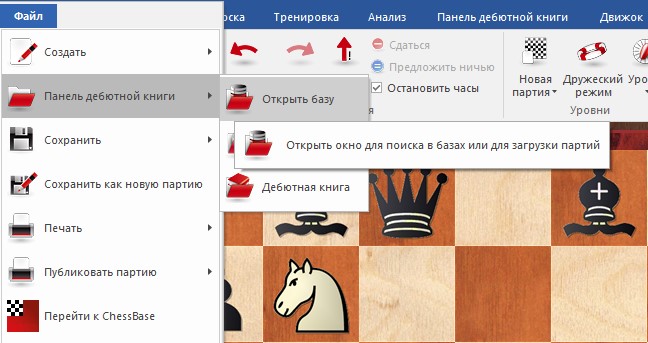
Выделите партии, которые вы хотите скопировать;
Есть несколько способов сделать это. Вы можете удерживать клавишу CTRL на клавиатуре и нажимать один раз на отдельные партии, которые вы хотите скопировать. Если партии находятся в «блоке» (то есть рядом друг с другом в базе данных), вы можете удерживать клавишу SHIFT и использовать клавишу курсора вниз (стрелка вниз), чтобы выделить их после однократного нажатия на первую партию в "блоке".
Но если вы хотите скопировать все партии в базе данных, вы можете использовать пункт меню или клавиатуру, чтобы выделить все партии разом. Перейдите в меню «Главная» и нажмите кнопку «Выбрать все», или вы можете использовать CTRL-A на клавиатуре. Все партии в списке партий будут выделены.
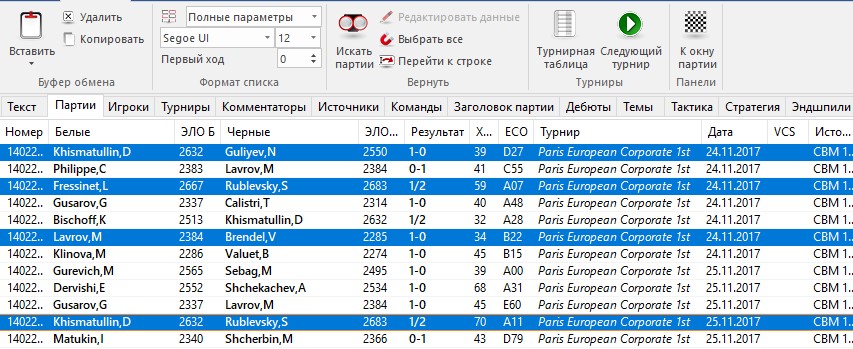
Выделив партии, которые вы хотите скопировать, перейдите в главное меню и выберите «Копировать» (или нажмите CTRL-C на клавиатуре). Выглядит, как-будто ничего не произошло, но вы только что сказали программе, что хотите скопировать выделенные партии.
Далее откройте целевую базу данных (снова Меню Файл - Открыть / База данных). Затем перейдите в меню «Главная» и нажмите кнопку «Вставить» (или нажмите CTRL-V на клавиатуре).
Откроется диалоговое окно подтверждения, в котором вас попросят подтвердить, что вы действительно хотите скопировать партии.
Нажмите кнопку «ОК». Партии будут скопированы, и ваши вновь скопированные партии появятся в конце целевой базы данных.
Навигация


